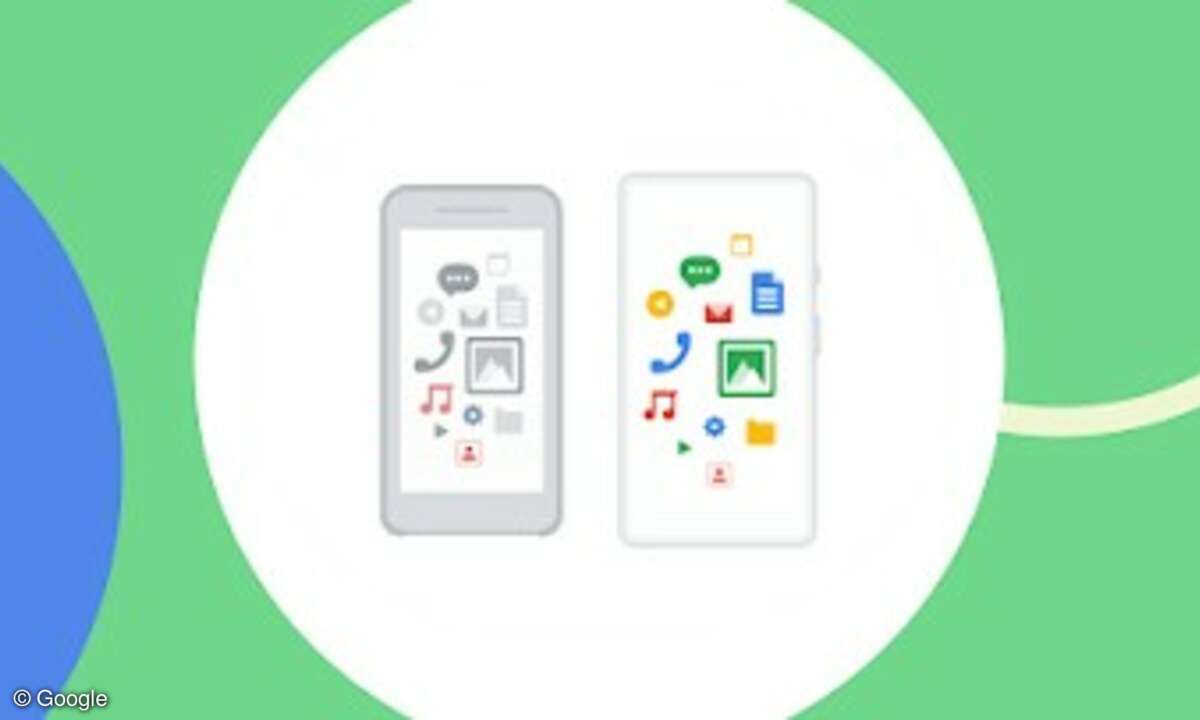Android für Einsteiger: Apps und Fotos
- 20 Smartphone-Tipps für Android-Einsteiger
- Android für Einsteiger: Telefon, Internet, SMS
- Android für Einsteiger: Apps und Fotos
- Android für Einsteiger: Navigation, Benachrichtigungen, Sicherheit
Tipp 10: Wie installiere ich Apps?Viele Zusatzfunktionen und Spiele kommen als Apps auf Ihr Handy. Diese laden Sie aus einem Store herunter. Meist ist der App-Store von Google, Google Play, vorinstalliert. Wenn Sie die App öffnen, können Sie über das Eingabefeld oben nach Stichwörtern suchen. Da...
Tipp 10: Wie installiere ich Apps?
Viele Zusatzfunktionen und Spiele kommen als Apps auf Ihr Handy. Diese laden Sie aus einem Store herunter. Meist ist der App-Store von Google, Google Play, vorinstalliert. Wenn Sie die App öffnen, können Sie über das Eingabefeld oben nach Stichwörtern suchen. Das kann der Name einer App sein, aber auch ein allgemeines Stichwort wie „Wetter“ oder „Wandern“.
Tippen Sie auf eine App, um weitere Informationen zu erhalten. Achten Sie dabei auf die Beschreibung der App (erfüllt die App ihren Zweck?), die Bewertungen (ist die App gut?) und die Anzahl der Installationen. Weit verbreitete Apps sind möglicherweise sicherer, ausgereifter und werden vom Hersteller auch in Zukunft gewartet. Hat Sie eine App überzeugt, tippen Sie auf „Installieren“ und die App wird automatisch auf Ihr Handy heruntergeladen. Anschließend können Sie sie von der App-Übersicht aus starten. Viele Apps sind kostenlos, andere kosten etwas. Die Abrechnung erfolgt bequem über Google und zum Beispiel über Ihre Kreditkarte.
Tipp 11: Wie kontrolliere ich, was Apps dürfen?
Ob eine App die Kamera nutzen, auf das Mikrofon zugreifen oder die Adressen Ihrer Kontakte auslesen darf, können Sie selbst entscheiden. Schon bei der Installation einer App fragt Android, ob Sie der App die benötigten Zugriffsrechte einräumen möchten. Aber auch danach können Sie noch steuern, wer was auf Ihrem Smartphone darf.
Unter Android 15 öffnen Sie dazu die Einstellungen und gehen auf „Datenschutz& Sicherheit > Datenschutzeinstellungen > Berechtigungsmanager“. Dort finden Sie eine Übersicht mit Einträgen wie „Kalender“, „Kamera“ und „Kontakte“. Tippen Sie auf einen der Einträge, sehen Sie, welche Apps darauf zugreifen dürfen und können die Berechtigung erteilen oder entziehen.
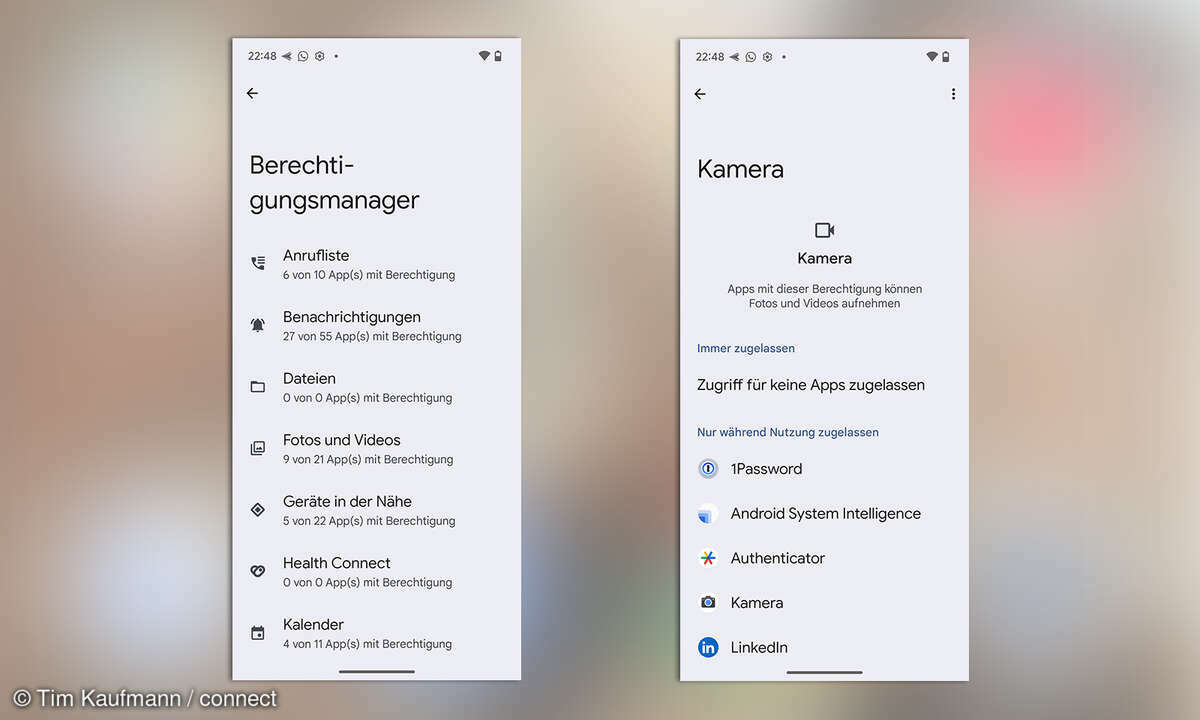
Tipp 12: Wie nutze ich Facebook und WhatsApp?
Facebook, WhatsApp und viele andere Netzwerke stehen als eigene Apps in Google Play bereit. Öffnen Sie einfach Google Play, geben Sie den jeweiligen Namen in die Suchfunktion ein und installieren Sie die App.
Tipp: Facebook können Sie auch einfach im Web-Browser öffnen. Das entlastet den Akku und der Dienst erhält weniger Daten über Sie.
WhatsApp Status auf allen Social-Media-Kanälen teilen
Tipp 13: Wie fotografiere ich mit meinem Handy?
Die Kamera ist - wie Sie sicher schon wussten - auch eine Anwendung. Wenn Sie die Kamera starten, greift sie auf die Hauptkamera auf der Rückseite des Geräts zu. Für ein Selfie wechseln Sie mit dem Button rechts des Auslösers zur Frontkamera.
In beiden Fällen kann sofort fotografiert werden. Das Handy stellt automatisch scharf und sorgt für eine gute Belichtung. Später möchten Sie vielleicht mit fortgeschritteneren Funktionen experimentieren. Bei den meisten Handys können Sie z. B. auf den Bildausschnitt tippen, der Sie am meisten interessiert, und die Kamera passt die Bildeinstellungen für diesen Ausschnitt optimal an. Der Blitz - sofern vorhanden - wird automatisch ausgelöst. Sie können ihn aber auch ausschalten, indem Sie auf das Blitz-Symbol oben rechts tippen.
Wischen Sie über das Display nach links, um zur Videofunktion Ihres Handys zu gelangen. Drücken Sie den Auslöser, der sich nun in einen Aufnahmeknopf verwandelt hat. Drücken Sie den Knopf erneut, um die Aufnahme zu beenden.
Tipp 14: Wie kann ich Fotos teilen?
In der Kamera-App gelangen Sie über die Vorschau links neben dem Auslöser zu Ihrem letzten Foto. Über das „Teilen“-Symbol links unter dem Bild können Sie es zum Beispiel per E-Mail oder WhatsApp versenden.
Über den Button oben rechts können Sie sich alle Ihre Fotos anzeigen lassen. Vom Startbildschirm aus gelangen Sie am schnellsten dorthin, indem Sie die App „Fotos“ öffnen.